دستورالعمل ها
رایانه را روشن کنید و بلافاصله پس از ظاهر شدن آرم سازنده مادربرد در صفحه سیاه ، دکمه Delete را فشار دهید. متناوباً ، به جای نشان ، ممکن است خلاصه ای از اطلاعات متنی در مورد رایانه ظاهر شود ، به عنوان مثال ، نوع و مدل پردازنده ، تعداد حافظه دسترسی تصادفی و غیره. به همین ترتیب ادامه دهید - چندین بار Delete را فشار دهید.
در برخی از مدل های مادربردها ، دکمه ورود به تنظیمات BIOS متفاوت است ، می تواند F2 ، F10 باشد - این معمولاً در خط پایین صفحه نوشته می شود. بنابراین ، متن روی صفحه را با دقت دنبال کنید و دستورالعمل های سازنده را دنبال کنید. پس از فشار دادن کلید صحیح ، پنجره ای با خطوط منوی سیستم اصلی بر روی مانیتور ظاهر می شود سفارشی سازی کامپیوتر.
پیکانهای بالا / پایین یا فلشهای چپ / راست را فشار دهید تا در منوهای BIOS حرکت کنید. ساختار موارد برای سازندگان مختلف مادربرد و سیستم عامل متفاوت است ، بنابراین تعیین دقیق مکان منوی مورد نظر غیرممکن است.
به دنبال کتیبه ای مشابه Load fail default default یا فقط تنظیمات پیش فرض باشید. هنگامی که مورد مورد نظر خود را پیدا کردید ، برای تنظیم مجدد دکمه Enter را فشار دهید سفارشی سازی به موقعیت شروع
سپس منوی Save & Exit را انتخاب کرده و دوباره کلید enter را فشار دهید. با فشار دادن دکمه نمایش داده شده روی صفحه رایانه ، انتخاب خود را تأیید کنید. پس از راه اندازی مجدد ، تمام پارامترها به موقعیت اصلی خود بازنشانی می شوند.
در مواردی که محافظت خودکار در برابر تنظیمات نادرست کارایی نداشته و رایانه با فشار دادن یک دکمه روی صفحه کلید از ورود به BIOS خودداری می کند ، روش رادیکال تری وجود دارد. دیواره جانبی واحد سیستم را باز کرده و باتری بزرگ گرد را پیدا کنید. او را از لانه خارج کنید مادربرد و همه چیز را به مدت 15 دقیقه بگذارید. سپس باتری را دوباره در شکاف قرار داده و کامپیوتر را روشن کنید. تنظیمات به حالت استاندارد برمی گردند.
شرایطی وجود دارد که در نتیجه عملکرد نادرست BIOS ، رایانه متوقف می شود. در چنین مواردی ، برای بازگرداندن عملکرد طبیعی رایانه ، باید دوباره تنظیم کنید سفارشی سازی BIOS به طور پیش فرض. بازگشت استاندارد سفارشی سازی Bios حتی در مواردی که کامپیوتر به هیچ وجه شروع به کار نمی کند و شما توانایی انجام آن را به صورت سیستمی ندارید ، امکان پذیر است.
شما نیاز خواهید داشت
- رایانه با سیستم عامل ویندوز
دستورالعمل ها
رایانه را روشن کنید و بلافاصله پس از آن ، چندین بار کلید Del را فشار دهید. به این ترتیب شما را به Bios می برند. در هر نسخه از BIOS موردی وجود دارد که می توانید با آن تنظیم مجدد کنید سفارشی سازی پیش فرض این مورد Load Optimal Defaults نام دارد. آن را انتخاب کرده و Enter را فشار دهید. پس از آن ، یک جعبه محاوره ای ظاهر می شود که از شما می خواهد تنظیمات را ذخیره کنید. ذخیره و خروج را انتخاب کنید. پس از آن ، کامپیوتر قطعاً دوباره راه اندازی می شود و تمام. سفارشی سازی به استاندارد بازگردانده خواهد شد.
سیستم عامل را بارگیری و نصب کنید نرم افزار برای چشمک زدن. این ملفه ها را می توانید در سایت های فن سازنده تلفن خود پیدا کنید. فقط نصب کنید سیستم عامل، که به عنوان کارخانه تعیین شده است. اطمینان حاصل کنید که باتری تلفن شما کاملاً شارژ شده است. قبل از ظاهر شدن پیام در مورد تکمیل به روزرسانی نرم افزار ، تلفن را هرگز قطع نکنید. تا زمان اتمام کار از تلفن خود استفاده نکنید و رایانه خود را خاموش نکنید. سعی کنید فقط از نرم افزاری که برای آن دستورالعمل وجود دارد استفاده کنید ، در غیر این صورت توصیه می شود با یک سرویس تخصصی تعمیر تلفن همراه تماس بگیرید.
منابع:
- چگونه می توان سیستم عامل اندروید "قدیمی" را پس گرفت؟
قبل از بارگیری اصلی سیستم عامل رایانه توسط سیستم ورودی / خروجی اساسی - BIOS کنترل می شود. سیستم عامل آن شامل پروتکل هایی برای بررسی عملکرد دستگاه های مورد نیاز برای شروع کار و همچنین روش شروع بوت سیستم عامل اصلی است. کاربر رایانه می تواند تغییراتی را در این رویه ها ایجاد کند و اغلب اتفاق می افتد که ممکن است لازم باشد نتایج چنین مداخله ای با بازگرداندن پارامترهای BIOS به تنظیمات پیش فرض کارخانه حذف شود.

دستورالعمل ها
باتری قابل شارژ نصب شده در مادربرد را که به برق تراشه ای که رکورد تنظیمات فعلی BIOS را ذخیره می کند ، تأمین کنید. این روش رادیکال ترین و قابل اطمینان ترین روش است ، اما به دستکاری های فیزیکی و نه نرم افزاری نیاز دارد ، بنابراین ابتدا باید سیستم عامل را خاموش کنید ، کامپیوتر را از شبکه جدا کنید ، پانل سمت سیستم را جدا کنید و این باتری ("تبلت") را روی مادربرد پیدا کنید. برای نصب باتری عجله نکنید - برای اطمینان بیشتر ، معمولاً توصیه می شود پنج دقیقه صبر کنید و سپس همه دستکاری های فوق را به ترتیب معکوس انجام دهید.
با استفاده از بلوز مناسب روی مادربرد ، BIOS را به حالت پیش فرض کارخانه بازنشانی کنید - این گزینه می تواند جایگزین دستکاری باتری شود که در بالا توضیح داده شد. برای انجام این کار ، همچنین باید با برداشتن یکی از پانل های صفحه (در بیشتر مواقع سمت چپ) بدنه کامپیوتر ، به "قسمت داخلی" کامپیوتر دسترسی مستقیم داشته باشید. به دنبال بلوز مورد نیاز در نزدیکی باتری باشید - کتیبه CLR_CMOS یا CCMOS باید روی صفحه کنار آن حک شود. با انتقال این بلوز به موقعیت دیگری ، تنظیمات اصلی BIOS را برمی گردانید.
از عملکرد بازنشانی BIOS موجود در صفحه کنترل این سیستم ورودی و خروجی اساسی استفاده کنید. برای انجام این کار ، روش راه اندازی مجدد سیستم عامل اصلی را شروع کرده و وارد پانل تنظیمات BIOS شوید - این کار اغلب با فشار دادن کلید حذف در هنگام راه اندازی انجام می شود ، اما بسته به نسخه استفاده شده ، اینها همچنین می توانند ترکیبی از کلیدهای F1 ، F2 ، F10 ، Esc یا حتی CTRL + باشند. ALT ، CTRL + ALT + ESC ، CTRL + ALT + INS. اطلاعات مربوط به فشار دادن ، به طور معمول ، در زمان مناسب در قسمت پایین سمت چپ صفحه به زبان انگلیسی ظاهر می شود. پس از ورود به پنل تنظیمات ، بهتر است که با کمک (کلید F1) تماس بگیرید و دکمه اختصاص داده شده به عملکرد تنظیم مجدد کارخانه را پیدا کنید - برای مثال می توان ورودی مربوطه را به صورت پیش فرضهای بهینه بارگذاری کرد و به کلید عملکرد F9 اختصاص داد. با فشار دادن دکمه مورد نیاز ، ضمن ذخیره تغییرات ایجاد شده ، از پانل خارج شوید.
ویدیو های مرتبط
در تلاش برای بهبود بی پایان مشخصات و پارامترهای عملکرد رایانه خود ، بسیاری از کاربران دیر یا زود به تنظیمات BIOS مادربرد می رسند و شروع به تغییر چیزی در آنها می کنند. آنها پردازنده را اورکلاک می کنند ، پارامترهای RAM را تغییر می دهند ، هارد دیسک و غیره. علاوه بر این ، حتی برای یک کاربر با تجربه ، چنین دستکاری هایی می تواند منجر به این شود که رایانه عملکرد طبیعی خود را متوقف می کند یا حتی روشن نمی شود. در این حالت ، شما باید استاندارد را بازیابی کنید تنظیمات BIOS.

شما نیاز خواهید داشت
- - کامپیوتر؛
- - پیچ گوشتی
دستورالعمل ها
اگر رایانه روشن شد و به صفحه وضعیت سیستم "رسید" ، به صفحه کنترل BIOS بروید و به دنبال موردی بنام Restore default settings یا برخی از عبارات مشابه بگردید. این مورد را انتخاب کرده و Enter را فشار دهید. پس از آن ، در تب Exit ، خط "ذخیره و خروج" را انتخاب کنید و با فشار دادن کلید Enter ، تغییرات ایجاد شده در BIOS را نیز تأیید کنید.
اگر تا لحظه بالا رایانه بوت نشد ، BIOS را با استفاده از کلید یا دکمه جامپر مخصوص روی مادربرد به صورت فیزیکی تنظیم کنید. در دستورالعمل های صفحه ، صفحه ای را که شرح جهنده های روی آن قرار دارد پیدا کنید و بررسی کنید کدام یک از آنها تنظیم مجدد BIOS را انجام می دهد.
رایانه را خاموش کرده و درب قاب کناری را برداشته تا صفحه نمایان شود. بلوز مورد نیاز را پیدا کرده و آن را به موقعیت تنظیم مجدد تغییر دهید. در بیشتر مادربردها ، این مجموعه سه پایه است که دو پایه با هم جهش می شوند. این بلوز را به موقعیت مجاور منتقل کنید و چند ثانیه صبر کنید. سپس آن را به حالت اولیه برگردانید و رایانه را روشن کنید.
برخی از مدل های مادربرد ، به ویژه مدل هایی که اورکلاک دارند ، دکمه تنظیم مجدد BIOS را دارند. اگر چنین مادربردی دارید ، فقط کافیست یک بار این دکمه را فشار دهید و سپس می توانید کامپیوتر را روشن کنید.
روش دیگر برای بازنشانی تنظیمات BIOS ، حذف باتری از مادربرد است. به آرامی آن را از شیار جدا کنید ، چند دقیقه صبر کنید و دوباره بگذارید. این روش خوب است زیرا باتری به وضوح روی برد دیده می شود و نیازی نیست محل آن را با استفاده از دستورالعمل ها پیدا کنید ، اما در همه مدل های مادربرد کار نمی کند.
اگر مراحل بالا موفقیت آمیز نباشد ، داده های موجود در فلش مموری ماژول BIOS آسیب می بینند. برای "احیای" هیئت مدیره در این حالت ، تماس بگیرید مرکز خدمات... برای عملیات بازیابی اطلاعات ، شما به یک دستگاه خاص - یک برنامه نویس ، که بعید به نظر می رسد در خانه باشد ، نیاز دارید.
ویدیو های مرتبط
تقریباً هر لپ تاپی که می توانید از فروشگاه های سخت افزار کامپیوتر خریداری کنید ، دارای سیستم عامل است. این مزایای خود را دارد: نیازی به صرف هزینه برای خرید یک سیستم عامل نیست و همچنین نیازی به صرف وقت برای نصب سیستم نیست. وجود یک سیستم عامل در هارد لپ تاپ نشان می دهد که هارد دیسک شامل یک پارتیشن مخفی است که برای بازیابی تنظیمات کارخانه استفاده می شود. برخی از کاربران به منظور افزایش فضای دیسک ، عمداً این بخش را بازنویسی می کنند ، برخی از وجود این بخش بی اطلاع هستند.

شما نیاز خواهید داشت
- استفاده از میانبرهای صفحه کلید برای بازیابی تنظیمات کارخانه.
دستورالعمل ها
اگر از وجود این دیسک مخفی اطلاع نداشتید و می خواهید از آن برای هدف مورد نظر خود استفاده کنید ، می توانید از میانبرهای مخصوص صفحه کلید استفاده کنید. برای استفاده صحیح از بازیابی سیستم و برنامه ، باید این میانبرهای صفحه کلید را بدانید. کلیدهای میانبر به اصطلاح باید هنگام بوت شدن فشار داده شوند
هر استاد کامپیوتر ، که درگیر تنظیم و تعمیر کامپیوتر است ، بیش از یک بار با این واقعیت روبرو شده است که کامپیوتر شروع به رفتار ناکافی می کند یا اصلاً بوت نمی شود ، خطاهای مختلفی را ارائه می دهد و به شدت اسپیکر سیستم را تغذیه می کند. در چنین شرایطی ، شما اغلب مجبورید حداقل به نفوذ متوسل شوید - تنظیم مجدد BIOS ، یا بهتر بگوییم حتی تنظیم مجدد پارامترهای CMOS. هر متخصص حرفه ای حداقل 3 راه برای بازنشانی تنظیمات BIOS به پیش فرض های کارخانه می داند.
روش اول برنامه
خیلی اوقات وقتی کامپیوتر شروع به "فشار دادن" و "صاف کردن" می کند ، مجبور به استفاده از این روش می شوم ، سیستم عامل با خطاهای مختلف شروع به فحاشی و یخ زدن می کند. این کمک می کند تا پارامترها به تنظیمات کارخانه برگردانده شوند ، یعنی به طور پیش فرض. برای این کار ، وقتی رایانه یا لپ تاپ خود را روشن می کنید ، دکمه را چندین بار فشار دهید (برای اطمینان) حذف... برای لپ تاپ ها از دکمه F2 برای این کار استفاده می شود. بنابراین ، در تنظیمات BIOS به مقدسات می رسیم. در آنجا باید مواردی مانند Load Defaults را در بخش ها جستجو کنید. به عنوان مثال ، من دو مورد از رایج ترین BIOS ها را ارائه می دهم. Award-Phoenix BIOS دارای دو مورد در فهرست اصلی است - پیش فرضهای Load Fail-Safe و پیش فرضهای Load Optimized:
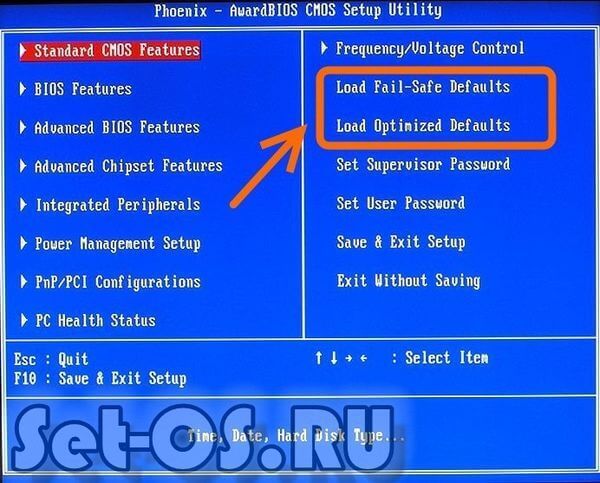
در واقع ، آنها تقریباً یکسان هستند. من معمولاً "پیش فرضهای بهینه" را انتخاب می کنم. در AMI-BIOS در بخش "ذخیره و خروج" یک مورد "تنظیمات بار پیش فرض" وجود دارد:
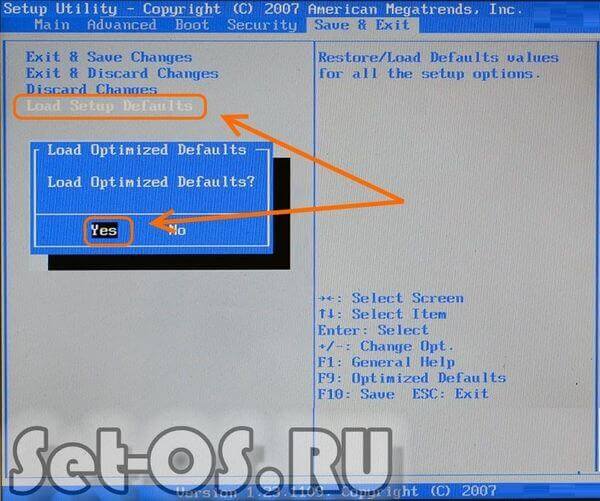
آن را انتخاب کنید و یک پنجره هشدار دریافت کنید که در آن باید "بله" را انتخاب کنید. پس از راه اندازی مجدد ، CMOS باکره \u003d) دریافت می کنیم.
روش دو بلوز (بلوز)
هر مادربرد دارای یک بلوز مخصوص است که مسئول بازنشانی BIOS به تنظیمات کارخانه است. معمولاً توسط CLR_CMOS یا CCMOS امضا می شود. این معمولا در جایی نزدیک باتری مادربرد قرار دارد. او اینجا است:

شما فقط باید بلوز را از یک جفت مخاطب بیرون بیاورید و یک تماس را به سمت دیگر ببرید. یعنی او تماس های اول و دوم را پل زد ، اما شما باید آن را تغییر دهید تا دوم و سوم بسته شود.
بعضی اوقات می توانید با این گزینه روبرو شوید:
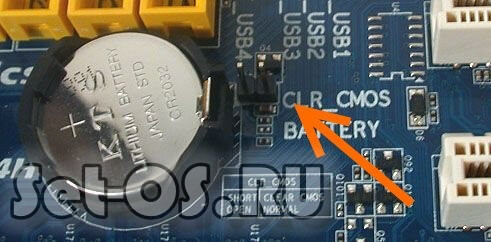
در اینجا شما باید با یک پیچ گوشتی یا چیزی شبیه به آن تماس مخاطب را برقرار کنید.
بعد از بسته شدن مخاطبین لازم - رایانه را روشن کنید ، چند دقیقه صبر کنید و دوباره خاموش کنید. بلوز را به جای خود برمی گردانیم و دستگاه را روشن می کنیم.
بایوس پاک شده است!
روش سه باتری
گزینه دیگر مربوط به باتری سیستم CR2032 است که مسئولیت ایمنی داده های CMOS را بر عهده دارد. او در آنجاست:

برای بازگرداندن تنظیمات BIOS به تنظیمات کارخانه ، باید آن را به مدت 15-20 دقیقه بیرون بکشید. چگونه انجامش بدهیم؟ همانطور که در عکس نشان داده شده ، پای گیره را در جهت مخالف باتری فشار دهید:

پس از آن ، باتری باید از شکاف ها خارج شود. ما 15-20 دقیقه صبر می کنیم و دوباره برمی گردانیم. تنظیم مجدد BIOS کامپیوتر تکمیل شد!
دستورالعمل ها
سریعترین و بیشترین راه راحت BIOS شفاف - از گزینه خاصی که در آن تعبیه شده استفاده کنید. به بایوس بروید. برای این کار ، هنگام راه اندازی رایانه ، کلید DEL را پایین نگه دارید (بعضی اوقات این می تواند کلیدهای عملکرد F1 ، F2 یا F10 باشد). در منوی "BIOS setup" ، "Reset BIOS Settings" را پیدا کنید. بسته به مدل تابلو ، این گزینه ممکن است نام های مختلفی داشته باشد. به دنبال نام هایی مانند "بازنشانی به حالت پیش فرض" ، "پیش فرض کارخانه" ، "پاک کردن BIOS" ، "پیش فرض های تنظیم بار" باشید. به طور معمول ، این گزینه در انتهای منو ، در آخرین برگه است.
این تنظیم را انتخاب کرده و Enter را فشار دهید. سیستم از شما درخواست می کند که انتخاب خود را تأیید کنید و سپس همه تنظیمات را به پیش فرض کارخانه بازنشانی کنید. این امر اغلب با خروج از BIOS و راه اندازی مجدد کامپیوتر همراه است. اگر به هر دلیلی نتوانستید این گزینه را پیدا کنید یا نمی توانید وارد Bios شوید ، از روش های دیگر استفاده کنید.
روش دو اطمینان حاصل کنید که رایانه کاملاً خاموش است. برای دسترسی به مادربرد ، درب کناری را باز کنید. باتری SMOS را پیدا کنید (این یک سلول سکه مدور به اندازه یک سکه است) و آن را جدا کنید. از بین بردن باتری به اندازه کافی آسان است - فقط آن را با انگشتان بگیرید و بلند کنید. بعضی از تخته ها دارای یک گیره هستند که باتری را در جای خود نگه می دارد. در این حالت با یک دست گیره را خم کرده و با دست دیگر باتری را بردارید. در این حالت باید مراقب باشید و بیش از حد تلاش نکنید تا به چیزی آسیب نرساند. بعد از 5-10 دقیقه ، باتری را دوباره وارد کنید و درب کناری کامپیوتر را ببندید.
روش سه رایانه را کاملاً از برق بکشید. برای دسترسی به مادربرد ، درب کناری را باز کنید. برای تنظیم مجدد SMOS ، جامپرها را پیدا کنید. مکان دقیق جامپرها ممکن است بسته به مادربرد متفاوت باشد. در حالت ایده آل ، شما باید با اسناد و مدارک مشورت کنید. اگر اسناد موجود نیست ، به دنبال سه یا چهار جامپر در نزدیکی باتری SMOS بگردید.
مرتب کننده ها را مرتب کنید. اگر مدل شما سه جامپر دارد ، دوم و سوم را ببندید ، اگر چهار تا باشد - مخاطبین سوم و چهارم. رایانه را روشن کنید و مطمئن شوید که تنظیمات بازنشانی شده و BIOS پاک شده است. رایانه خود را خاموش کنید سپس بلوز را به حالت اولیه برگردانید و درب کامپیوتر را ببندید.
در منوی BIOS رایانه ، می توانید بسیاری از پارامترهای کار را پیکربندی کنید: پردازنده را اورکلاک کنید ، سرعت فن را تنظیم کنید و غیره. اما اگر تازه تسلط بر رایانه را شروع کرده اید ، احتمالاً می توانید در آنها کمی گیج شوید. اگر برخی از پارامترهای PC را به اشتباه تنظیم کرده باشید ، ممکن است دفعه بعدی که رایانه را روشن می کنید به سادگی راه اندازی نشود. در این حالت ، بهترین راه حل بازگرداندن تنظیمات BIOS به پیش فرض های کارخانه است.
شما نیاز خواهید داشت
- - رایانه با سیستم عامل ویندوز.
دستورالعمل ها
به منوی BIOS بروید. بعد تب Exit را انتخاب کنید. چندین گزینه خروج از BIOS در زیر نشان داده می شود که در این میان پیش فرضهای تنظیمات بار وجود دارد. این گزینه را انتخاب کرده و Enter را فشار دهید. سپس OK را انتخاب کنید و دوباره Enter را فشار دهید. رایانه مجدداً راه اندازی می شود. پس از راه اندازی مجدد ، تمام تنظیمات BIOS به پیش فرض های کارخانه خود باز می گردند.
اگر دیگری دارید نسخه BIOS، و شما پارامتر Load setup defaults را پیدا نکردید یا نمی توانید تنظیمات را با استفاده از روش سیستم بازنشانی کنید ، سپس می توانید از روش های دیگر استفاده کنید. رایانه خود را از پریز برق جدا کنید. درپوش واحد سیستم را بردارید.
بدون باتری سپس آن را دوباره به سوکت فرو کنید. تنظیمات به پیش فرض های کارخانه بازنشانی می شوند. اکنون می توانید درب واحد سیستم را ببندید و کامپیوتر را روشن کنید.
پیش فرض BIOSBIOS: (Basic Input-Output System) سیستم ورودی / خروجی اساسی است که در حافظه مادربرد ذخیره می شود و به آن نیاز است تا بتوانیم سخت افزاری را که در رایانه شما نصب شده است کنترل کنیم. هنگام کار با BIOS ، بسیاری از کاربران آزمایش می کنند ، سعی می کنند تنظیمات مورد نیاز خود را تنظیم کنند ، برخی برای نصب سیستم عامل نیاز به راه اندازی از CD-ROM دارند و کسی که می خواهد از طریق درایو فلش USB بوت شود ، کسی مشخص نیست hDD و غیره. و اغلب اتفاق می افتد که به سادگی راهی برای کار با این تنظیمات تغییر یافته وجود ندارد ، پس چه باید کرد؟
- توجه: اگر تنظیمات BIOS را آنقدر تغییر داده اید که حتی نمی توانید وارد آن شوید ، ادامه مطلب را بخوانید.
اولین چیز ، اگر پارامترها را در BIOS تغییر دهید ، بهتر است همه اقدامات خود را ثبت کنید. اگر با رایانه خود مشکلی دارید ، می توانید تنظیمات اصلی را بازیابی کنید. اما حتی اگر در روند کار گیر کرده باشید و البته چیزی ننوشته باشید ، در هر صورت ، همیشه می توانید به پارامترهای اولیه برگردید بایوس و تنظیمات پیش فرض را انجام دهیدمشخص شده توسط سازنده ، شما باید از عملکرد Load Setup Defaults یا Load Fail-Safe Defaults استفاده کنید. این تنظیمات ایمن ترین BIOS را تنظیم می کند که برای عملکرد نرمال سیستم بهینه خواهد بود و به همان چیزی تبدیل می شود که قبل از آزمایش شما بوده است.
پیش فرض BIOS
بنابراین ما در پنجره اصلی BIOS هستیم ، سپس شما باید به برگه (Exit) بروید ، این برگه از تب (Boot) به سمت راست بعد از تب (Tools) قرار دارد و با قرمز زیر خط کشیده شده است. در آن ، با استفاده از فلشهای صفحه کلید خود ، گزینه Load Setup Defaults را انتخاب کنید ، Enter را فشار داده و به منو بروید. امروزه بیشتر رایانه های رومیزی به Ami BIOS یا AWARD BIOS مجهز هستند و ما در این مقاله به طور عمده به این تولیدکنندگان خواهیم پرداخت. به هر حال ، هر آنچه را که توصیف خواهیم کرد می تواند برای پیکربندی تولید کننده دیگر Phoenix SETUP BIOS مورد استفاده قرار گیرد ، این مورد عمدتا در لپ تاپ ها استفاده می شود.
امی پارامتر BIOS بارگذاری تنظیمات پیش فرض.
اگر پنجره متفاوت باشد ، این جایزه BIOS است ،
در اینجا پارامتر مورد نیاز ما Load Fail-Safe Defaults است که با یک پیکان در عکس نشان داده می شود.
![]()
هر دو تقریباً به یک شکل پیکربندی شده اند. در Ami BIOS ، باید به تب (Exit) برویم ، این برگه از برگه (Boot) به سمت راست بعد از تب (Tools) قرار دارد و با قرمز زیر خط دارد. در آن ، با استفاده از فلشهای صفحه کلید خود ، گزینه Load Setup Defaults را انتخاب کنید ، Enter را فشار داده و به منو بروید.
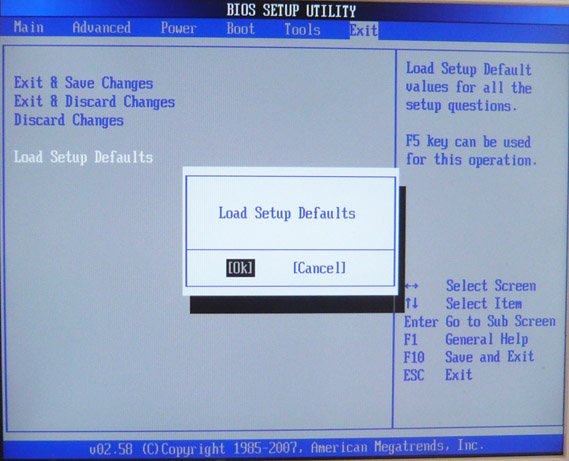
Load Setup Defaults به معنای بارگیری تنظیمات پیش فرض (BIOS) است ، یعنی آنها همان چیزی می شوند که قبل از آزمایش شما بودند ، OK را انتخاب کرده و تنظیمات به حالت پیش فرض بازنشانی می شوند ، این پارامتر بسیار ضروری را بخاطر بسپارید ، اکنون فراموش نکنید که تغییرات خود را ذخیره کرده و از منوی BIOS خارج شوید.
چگونه تنظیمات پیش فرض BIOS را بازیابی کنم؟ یا همانطور که کارشناسان می گویند ، "چگونه بایوس را تنظیم کنیم؟"
نحوه تنظیم مجدد / بازیابی تنظیمات BIOS
اگر رایانه شما بوت می شود و اجازه ورود به BIOS را می دهد، بازگرداندن تنظیمات پیش فرض آسان است: برای انجام این کار ، باید وارد BIOS شوید ، مورد LOAD SETUP DEFAULTS یا LOAD FAIL-SAFE DEFAULTS را انتخاب کنید ، سپس SAVE AND EXIT SETUP را انتخاب کنید و در صورت تأیید ، Y را انتخاب کنید (بله). پس از آن ، سیستم دوباره راه اندازی می شود و کلیه تنظیمات BIOS به تنظیمات اصلی (کارخانه) خود باز می گردند. تصاویر زیر را مشاهده کنید.
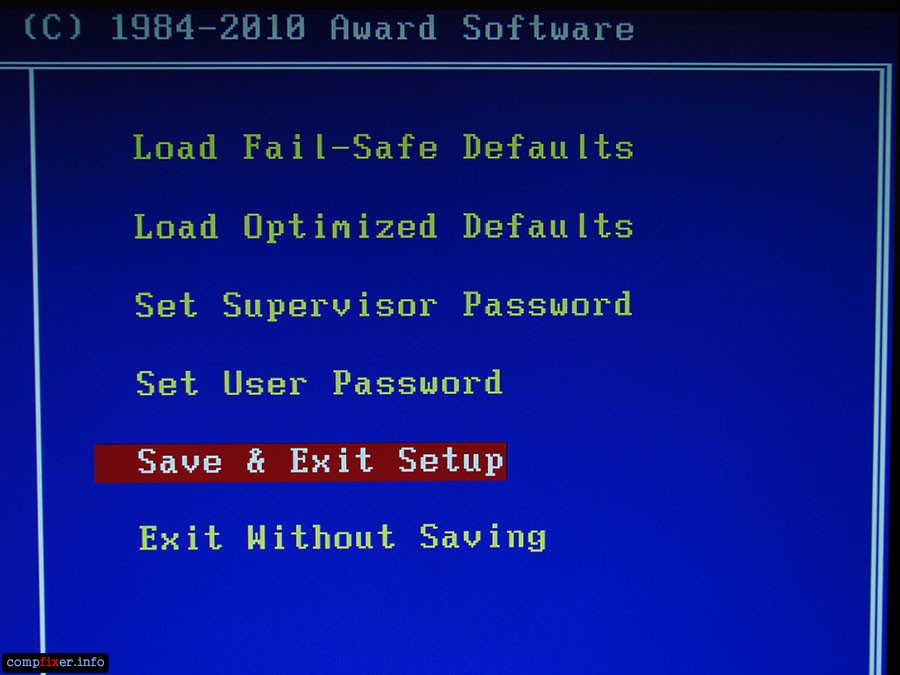
اگر رایانه شما شروع به کار نمی کند و ورود به BIOS امکان پذیر نیست، شما باید BIOS را از طریق سخت افزار تنظیم مجدد کنید.
این وضعیت می تواند پس از تنظیم مقادیر نادرست از پارامترهای حیاتی سیستم ایجاد شود: فرکانس پردازنده ، گذرگاه سیستم ، زمان بندی RAM و برخی موارد دیگر. در اکثر مواقع ، سیستم پس از تلاش یک کاربر بی تجربه برای اورکلاک نادرست سیستم شروع به کار نمی کند
بنابراین ، بازنشانی سخت BIOS:
- کامپیوتر را خاموش کن
- درپوش واحد سیستم را بردارید
- ما به دنبال مخاطبین CLR_CMOS در مادربرد هستیم. به نظر می رسد مثل سه سوزن است که دو تا از آنها با بلوز بسته می شوند و معمولاً در نزدیکی باتری BIOS قرار دارند.
- بلوز را بر می داریم و آن را روی مخاطبین دیگر نصب می کنیم تا تماس میانی اکنون با یک تماس دیگر بسته شود.
- کامپیوتر را روشن کن
اگر بعد از این کار ، رایانه هنوز شروع به کار نکرد ، مراحل دیگری را امتحان کنید:
- رایانه خود را خاموش کنید
- سیم برق 220 ولت را از پشت واحد سیستم جدا کنید.
- با قطع شدن کابل برق 220 ولت ، دکمه روشن / خاموش را فشار دهید واحد سیستم... این برای تخلیه کامل خازن ها ضروری است.
- باتری BIOS را بیرون بیاورید (نوع باتری - CR2032) و آن را زیر و رو کنید ، یعنی "اشتباه".
- حدود 10 ثانیه صبر کنید ، سپس باتری را دوباره خارج کرده و در جهت صحیح قرار دهید. رایانه خود را روشن کنید.
اگر بعد از این رایانه هنوز روشن نشد ، باتری CR2032 را تعویض کنید
